メールによる書類アップロードの手順
invox電子帳簿保存への書類の取り込みには、さまざまな方法があります。
メールからの自動アップロードをご利用いただくと、アップロード作業が自動化されるため、取引先に対応していただけるようであれば最もオススメの方法です。
スキャナにメールで送信する機能があれば、スキャン結果を直接invoxに取り込むことができます。
メール取込の有効化
メールによる書類の取り込を行う場合は「メール・ページ取込設定」から設定を有効化していただく必要があります。
詳細はメール・ページ取込設定をご覧ください。
取込用のメールアドレスの確認
サイドメニューの[アップロード]から対象書類を選択し、書類のアップロード画面を表示し、対象の[アップロード]を選択します。
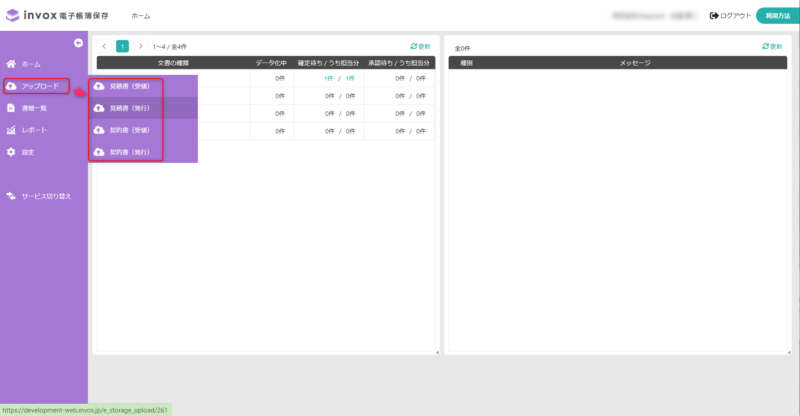
該当のアップロード先の[アップロード]をクリックしてください。
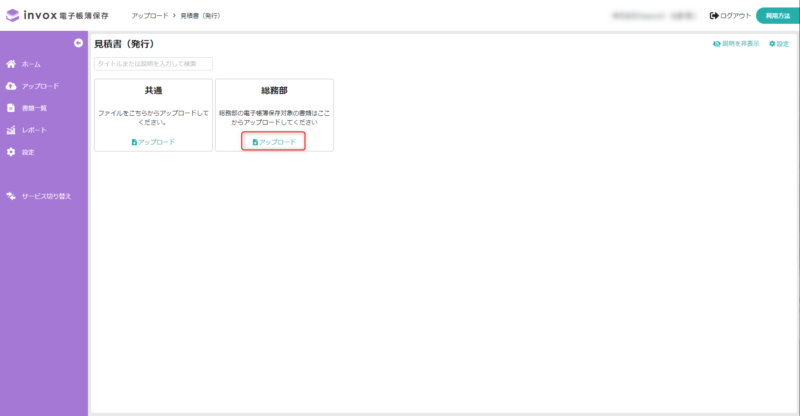
設定が有効になっていると取込用のメールアドレスが表示されます。
メールアドレスが表示されていない場合はメール・ページ取り込み設定をご確認ください。

メールによる書類の取り込み
該当のメールアドレス宛に取込対象のファイルが添付されたメールを送ると添付ファイルが自動で取り込まれます。
invox電子帳簿保存ではメールの内容を確認する機能のご用意はないため、取込用のメールアドレスはCCに追加してご利用いただく方法をお勧めしています。
以上でメールによる書類アップロードは完了です。
アップロードされた書類は、書類画面でご確認いただけます。
- ・データ化の対象となるのは、PNG形式・JPEG形式・PDF形式の画像ファイルです。
- ・メールサイズ合計(ヘッダ、本文、添付ファイルなど含めたメール全体)の上限は30MBです。
- ・メールアドレスはアップロード設定ごとに割り振られます。
- ・メールを受信してからinvoxに取り込まれるまで最大5分ほどかかります。
- ・パスワードが設定されているファイルはデータ化できません。
- ・メールは届くことが保証されている仕組みでは無いため、実際の運用時は従来の宛先のccに上記のメールアドレスを追加してください。
MISOCAからメール送信された請求書の取り込み
MISOCAからメール送信された請求書はファイルは添付されていませんが、メール中のリンクを辿り請求書のPDFを取り込むことができます。
※MISOCAのメール取り込みはfromのメールアドレスがnoreply@misoca.jpのメールのみとなります
取込エラー時の通知について
受信したメールの状態によって、invoxの窓口担当者([設定]-[会社])および該当のメールの宛先(To,Cc,From)に含まれるスタッフに対して「メールからの請求書の取込に失敗しました」のメールが送付されます。
通知されるケース
・受信したメールに取込対象ファイル(PNG、JPEG、PDF)が添付されているが、一つもデータ化できない場合
・受信したメールにZipファイル添付されている場合
※Zipファイルは取込対象ではないが、メール送信機能でZipに自動変換された可能性があるため、通知対象となっています
通知されないケース
・メールサイズ合計(ヘッダ、本文、添付ファイルなど含めたメール全体)が30MBを超えていて、メールが受信できない場合
・受信したメールに一つでも取込可能なファイルがある場合
・受信したメールに添付ファイルが無い、または取込対象ファイル(PNG、JPEG、PDF)が添付されていない場合
※取込用のメールアドレスがccに入ったままメールの返信等のやり取りが行われる場合が多いため、通知対象外となっています









